Cómo Cambiar el Formato de Fecha en Windows 10
Es muy fácil cambiar el formato de fecha en Windows 10 a dd-mm-aaaa o mm-dd-aaaa, según corresponda en el País o la región en la que vive actualmente.
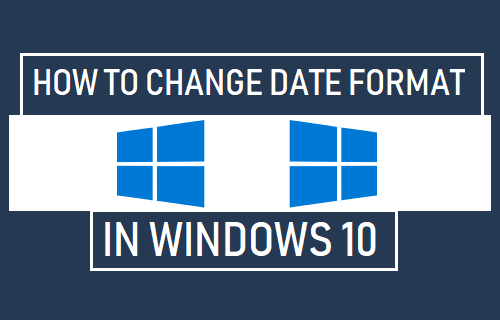
Cambiar el formato de fecha en Windows 10
Los formatos de fecha utilizados en los diferentes países varían, dependiendo de las prácticas culturales y legales seguidas por esos países.
Por ejemplo, el formato mm-dd-aaaa se usa comúnmente en Estados Unidos, mientras que el Reino Unido, Australia y la mayoría de los países europeos, Sudamericanos, de Oriente Medio y Asia siguen el formato dd-mm-aaaa.
La excepción es China, Japón, Corea del Sur & Corea del Norte que siguen el formato YMD.
Afortunadamente, Microsoft hace que sea muy fácil cambiar el Formato de fecha en Windows para sus usuarios repartidos por todo el mundo.
Pasos para Cambiar el formato de fecha en Windows 10
Siga los pasos a continuación para cambiar el formato de fecha en Windows 10.
1. Haga clic en el botón de inicio > Icono de configuración.
![]()
2. En la pantalla de Configuración, haga clic en Time & Language.

3. En la siguiente pantalla, haga clic en Fecha & Hora en el panel izquierdo. En el panel derecho, desplácese hacia abajo y haga clic en Formato de fecha, hora y región.
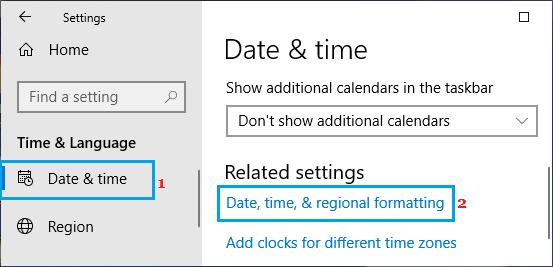
4. En la siguiente pantalla, desplácese hacia abajo y haga clic en el enlace Cambiar formatos de datos.

5. En la siguiente pantalla, use el campo Fecha corta para cambiar el Formato de fecha en su computadora de formato mm-dd-aaaa a formato dd-mm-aaaa o viceversa.
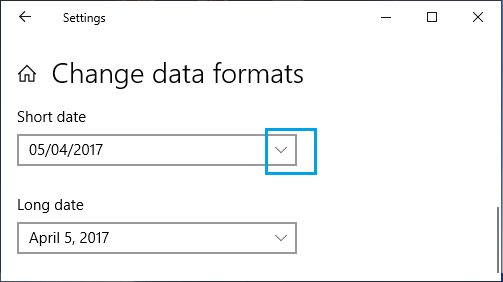
- Cómo corregir el Reloj Lento o incorrecto de la computadora con Windows
- Cambiar el Reloj de 24 Horas a 12 Horas en Windows 10